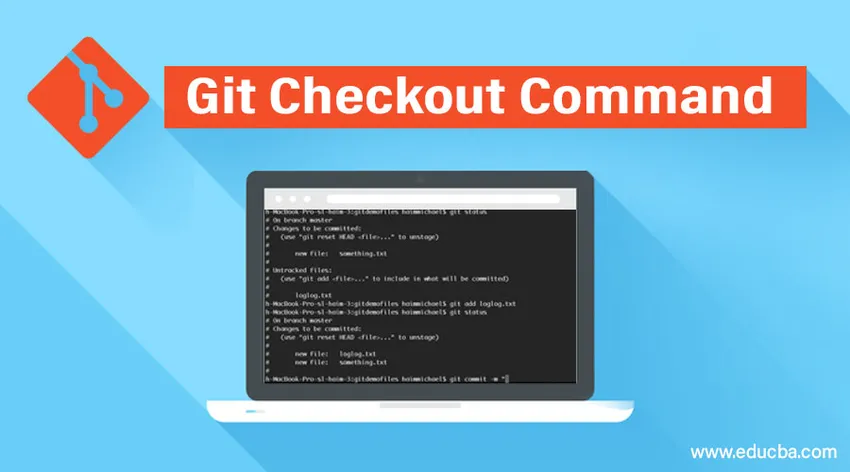
Einführung in Git Checkout Command
Wir haben alle von Git gehört, oder? Wenn nicht, möchte ich Ihnen eine kurze Einführung in Git Checkout Command und den bekannteren Github geben. Warten Sie, Sie wussten nicht, dass sie unterschiedlich sind? Nun, sie sind sehr unterschiedlich. Erstens ist Git ein Tool für die verteilte Steuerung, das von Produktmanagern, Datenwissenschaftlern und Entwicklern zum Verwalten des Quellcode-Entwicklungsverlaufs des Programms verwendet wird, während Github eine cloudbasierte Plattform ist, die auf Git aufbaut, um von lokalen Computern eingespeicherte Codes zu speichern.
In diesem Artikel erfahren Sie mehr über Git, genauer gesagt über die Prüfung von Befehlen.
Was ist der Git Checkout-Befehl?
Wenn Sie an einem Projekt gearbeitet haben, haben Sie eine grundlegende Vorstellung davon, wie Sie bereits erstellte Open-Source-Software und -Programme von Github verwenden und erweitern können, indem Sie die leicht verfügbaren Codes in Repositories verwenden, die auch als Repo bezeichnet werden.
Der Befehl git clone wird verwendet, um das gewünschte Repository vom entfernten git-Server auf einen lokalen Computer abzurufen. Dieser Vorgang wird als Klonen bezeichnet.
Wenn Sie ein Repository klonen, starten Sie standardmäßig in der Hauptverzweigung des lokalen Repositorys. Um Verwirrungen und sachgemäße Dokumentationszwecke zu vermeiden, ist es ratsam, eine neue Niederlassung zu errichten und in dieser temporären Niederlassung zu arbeiten. Um einen neuen Zweig zu erstellen, wird der Befehl git checkout verwendet. Der Befehl git checkout dient zum Auschecken des gewünschten Status Ihres Repositorys, sei es ein Zweig oder eine bestimmte Datei. Es kann auch zum Umschalten zwischen vorhandenen lokalen Zweigen verwendet werden.
Um es zusammenzufassen, Git Checkout hat 3 Verwendungen:
- So erstellen Sie einen neuen Zweig aus dem aktuellen Zweig.
- Umschalten zwischen vorhandenen lokalen Zweigen.
- Auschecken und Wechseln zu einem bestimmten Status einer bestimmten Datei.
Sie können einen neuen Zweig mit dem Flag -b erstellen. Angenommen, Sie befinden sich in der Hauptniederlassung
git checkout -b
Der Befehl zum Umschalten erstellt einen neuen Zweig mit dem Inhalt des Masters und wechselt zu einem neu erstellten Zweig, sodass die Änderungen in den neuen Zweig übernommen werden.
git checkout
Wenn Sie eine bestimmte Datei auschecken und zu einem bestimmten Status wechseln möchten, müssen Sie den folgenden Befehl verwenden
git checkout commit_point_A --
1. Neuer Zweig
In Git sind Zweige ein äußerst wichtiger Bestandteil des täglichen Entwicklungsprozesses. Sie sind ein sehr effizienter Hinweis auf die jüngsten Änderungen. Wann immer Sie Fehler beheben oder neue Funktionen hinzufügen möchten - unabhängig davon, wie groß oder klein diese sind -, können Sie einen neuen Zweig erstellen, um Ihre Änderungen zu reflektieren und einzuschließen. Auf diese Weise wird es schwieriger, einen instabilen oder unähnlichen Code in das Mastercode-Repository zu integrieren, und Sie haben die Möglichkeit, den Verlauf Ihrer Zukunft zu verbessern, bevor Sie ihn in den Masterzweig integrieren. Mit dem Befehl git branch können Sie Verzweigungen umbenennen und auflisten sowie erstellen und löschen. Sie können jedoch keine bereits gegabelte Historie wieder zusammenfügen oder zwischen Zweigen wechseln. Hier kommt die Git-Kaufabwicklung ins Spiel. Git Branch ist in Git Checkout-Befehle integriert, um diese Mängel zu beheben.
Git Checkout arbeitet eng mit dem Git-Zweig zusammen. Mit dem Befehl git branch wird ein neuer Zweig erstellt. Nach der Erstellung können Sie mit dem folgenden Befehl zu diesem Zweig wechseln.
git checkout -b
Das obige Beispiel erstellt nicht nur ein, sondern checkt es auch gleichzeitig aus. Die Option -b ist ein Flag, mit dem Git angewiesen wird, die Git-Prüfung erst nach dem Ausführen von git branch auszuführen, dh erst nach dem Erstellen eines neuen Zweigs abzubrechen. Ein anderer Befehl, der unten angegeben ist, kann mit einem zusätzlichen Verzweigungsparameter in git checkout übergeben werden, um eine neue Verzweigung von der vorhandenen Verzweigung abzuleiten. Standardmäßig stützt git checkout -b den neuen Zweig auf den aktuellen HEAD, wobei HEAD die Art von Git ist, auf den aktuellen Snapshot zu verweisen.
git checkout -b
2. Zweige wechseln
Das Wechseln von Zweigen ist, wie der Name schon sagt, recht unkompliziert. Wenn Sie den folgenden Befehl ausführen, wird HEAD an die Spitze des angegebenen Verzweigungsnamens gesetzt.
git checkout
Zu beachten ist, dass der Zweig, zu dem Sie wechseln möchten, bereits in dem Verzeichnis vorhanden sein muss, in dem Sie gerade arbeiten.
3. Bezahlen Sie eine Remote-Filiale
Es ist üblich, bei der Zusammenarbeit mit einem Team Remote-Repositorys zu verwenden. Diese Repositorys, die ihre eigenen verzweigten Gruppen enthalten, können in der Cloud gehostet und gemeinsam genutzt werden oder es kann sich um die lokale Kopie eines anderen Kollegen handeln. Um einen entfernten Zweig auszuchecken, müssen Sie zuerst den erforderlichen Inhalt des Zweigs abrufen und dann mit dem Auschecken fortfahren.
git fetch --all
In den aktuell aktualisierten Versionen von Git können Sie den folgenden Befehl verwenden, um den Remote-Zweig wie einen lokalen Zweig auszuchecken.
git checkout
Wenn Sie ältere Versionen von Git verwenden, müssen Sie mit dem folgenden Befehl einen neuen Zweig basierend auf dem Standort des entfernten Zweigs erstellen.
git checkout origin/
Zusätzlich zu all den oben genannten Dingen können Sie auch einen neuen lokalen Zweig auschecken und ihn auf das letzte Festschreiben des entfernten Zweigs zurücksetzen.
git checkout -b
Voraussetzung für die obigen Schritte ist, dass der Zweig, den Sie auschecken möchten, bereits in dem Verzeichnis vorhanden ist, an dem Sie arbeiten. Aber was passiert, wenn dies nicht der Fall ist? Git stellt die Kurzform –track zur Verfügung, mit der ein Tracking-Zweig erstellt wird, falls der Zweigname nicht existiert.
$ git checkout --track origin/
Branch set up to track remote branch server fix from origin.
Switched to a new branch ''
Vorteile von Git Checkout Command
- Es hilft, Fehler zu verwalten, indem es schwieriger wird, instabilen Code in das Mastercode-Repository einzufügen.
- Es ist auch hilfreich, entfernte Zweige auszuchecken.
- Es hilft, den Verzweigungsmechanismus während der Entwicklung von Features und der Handhabung von Releases auf standardisierte Weise zu verwalten.
- Es macht das Wechseln von Zweigen mit einem einzigen Befehl sehr einfach.
- Hält das Repository und den Prozess sauber und lesbar.
Fazit
Git ist vielseitig einsetzbar und wird von Entwicklern, Produktmanagern und Datenwissenschaftlern intensiv genutzt. Seine Befehle sind sehr effektiv und können sehr nützlich sein. Einer der Funktionsbefehle, git checkout, der zum Erstellen eines neuen Zweigs, zum Wechseln zwischen Zweigen und zum Auschecken entfernter Zweige verwendet wird, wurde in diesem Artikel erläutert und demonstriert.
Empfohlener Artikel
Dies ist eine Anleitung zum Git Checkout-Befehl. Hier diskutieren wir die Einführung in Git Checkout Command zusammen mit den Vorteilen von Git Checkout Command. Sie können auch unsere anderen Artikelvorschläge durchgehen, um mehr zu erfahren -
- Git-Terminologie | Top 15 Funktionen
- Was ist Git | Vorteile und Nachteile
- Überblick über Was ist Git Branch?
- GIT-Befehle | Top 10 Befehle
- GIT Versionskontrollsystem
- Git Push
- Drei Stufen des Git-Lebenszyklus mit dem Workflow
- Wie benutzt man GIT Cherry-pick mit Example?